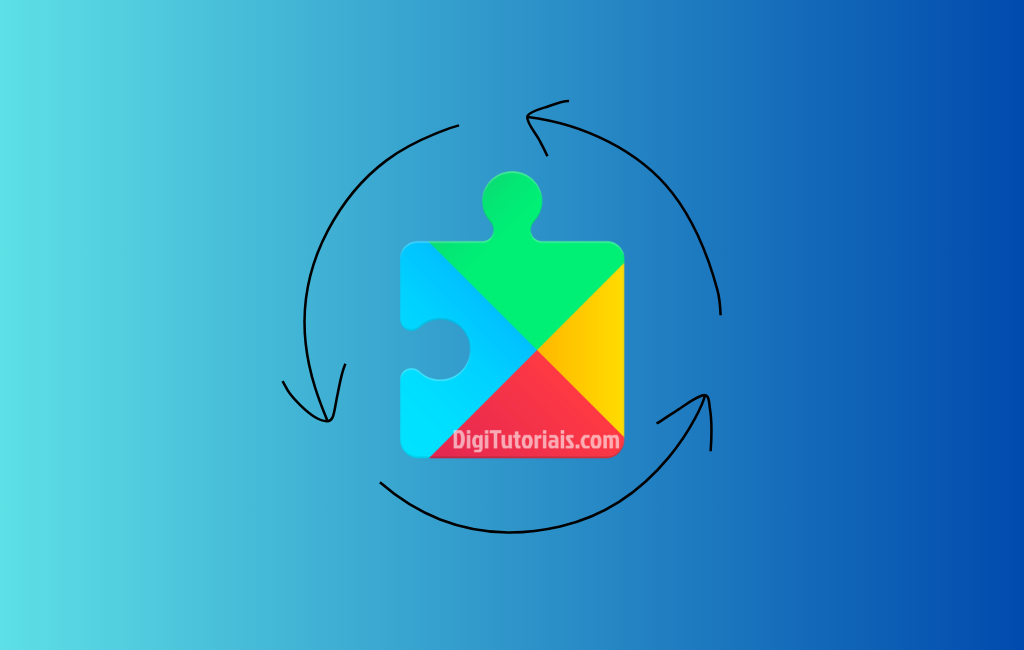
Como atualizar o Google Play Services: guia completo
Você já se deparou com a mensagem "Atualize o Google Play Services" ao tentar abrir algum aplicativo? Esse serviço essencial para Android ajuda a manter o sistema seguro e os aplicativos funcionando corretamente, mas muitos usuários não sabem como fazer essa atualização. Se você está em busca de instruções sobre como atualizar o Google Play Services, está no lugar certo!
O que é o Google Play Services e por que atualizá-lo?
O Google Play Services é uma ferramenta essencial que funciona em segundo plano no Android, sendo responsável pela comunicação entre o sistema operacional e os aplicativos. Ele facilita funções como:
- Sincronização de Dados: Conecta sua conta do Google aos aplicativos.
- Notificações: Permite que você receba notificações push em diversos apps.
- Autenticação: Permite que você faça login com sua conta do Google em aplicativos de terceiros.
- Atualizações de Segurança: O Play Services recebe atualizações de segurança diretamente da Google, protegendo seu dispositivo contra ameaças.
Ao manter o Google Play Services atualizado, você garante que esses recursos essenciais estejam sempre funcionando corretamente, além de aumentar a segurança do dispositivo. Agora, vamos ver o passo a passo de como atualizar o Google Play Services para aproveitar todas essas vantagens.
"O Google Play Services conecta aplicativos a outros serviços do Google, como o Google Sign In e o Google Maps. Ele não é o mesmo que o aplicativo Google Play Store e está incluído no Android." - Suporte Google
Como atualizar o Google Play Services: passo a passo
Existem diferentes formas de atualizar o Google Play Services, desde a verificação automática pela Play Store até a instalação manual de atualizações. Vamos explorar cada uma delas para que você possa escolher a melhor opção.
Método 1: atualizar o Google Play Services pela Play Store
Este é o método mais fácil e recomendado para a maioria dos usuários. Siga os passos abaixo:
- Acesse a Play Store: Abra o aplicativo Google Play Store no seu Android.
- Pesquise por Google Play Services: No campo de busca, digite “Google Play Services” ou “Serviços do Google Play”.
- Atualize: Se houver uma atualização disponível, você verá a opção “Atualizar”. Toque nela e aguarde a atualização ser concluída.
Dica: Caso não veja a opção de atualização, significa que o Google Play Services já está atualizado.
Método 2: forçar a atualização do Google Play Services
Se o método anterior não funcionar, você pode tentar forçar a atualização diretamente nas configurações do sistema:
- Acesse Configurações: Abra o menu de configurações do seu Android.
- Vá para Aplicativos: Selecione “Aplicativos” ou “Gerenciador de Aplicativos”.
- Localize o Google Play Services: Role a lista até encontrar “Google Play Services”.
- Limpe o Cache: Toque em “Armazenamento” e, em seguida, em “Limpar cache”.
- Atualize: Após limpar o cache, reinicie o dispositivo e verifique se há uma atualização disponível na Play Store.
Método 3: baixar a atualização manualmente
Para aqueles que precisam de uma versão específica do Google Play Services, a atualização manual pode ser uma solução. Veja como fazer:
- Acesse um Site de Confiança: Entre em um site confiável para downloads de APK, como APKMirror, e procure por “Google Play Services”.
- Baixe a Versão Correta: Escolha a versão mais recente compatível com seu Android.
- Instale o APK: Após o download, toque no arquivo para iniciar a instalação. Será necessário habilitar “Fontes desconhecidas” nas configurações de segurança.
Atenção: Baixe apenas de sites confiáveis para evitar a instalação de arquivos maliciosos.
Por que o Google Play Services pode não atualizar?
Embora o processo de atualização seja simples, alguns usuários enfrentam problemas, como erros de atualização ou o serviço que parece estar “travado” em uma versão antiga. Aqui estão algumas razões comuns e como resolvê-las.
Conexão de internet instável
O Google Play Services precisa de uma conexão estável para atualizar. Verifique se o Wi-Fi ou os dados móveis estão funcionando corretamente. Tente reiniciar o roteador ou mudar para outra rede.
Armazenamento insuficiente
Se o seu dispositivo estiver com pouco espaço de armazenamento, o Google Play Services pode não atualizar. Limpe arquivos desnecessários e tente novamente.
Erros no cache da Play Store
Às vezes, o cache da Play Store pode interferir na atualização. Acesse “Configurações” > “Aplicativos” > “Google Play Store” e selecione “Limpar cache”. Depois, reinicie o dispositivo.
Perguntas frequentes (FAQ) - Como atualizar o Google Play Services
O que acontece se o Google Play Services não estiver atualizado?
Se o Google Play Services não for atualizado, vários aplicativos podem não funcionar corretamente, pois dependem dele para sincronização de dados, notificações e acesso a APIs do Google. Além disso, seu dispositivo pode ficar vulnerável a ameaças de segurança, já que as atualizações corrigem falhas críticas.
É possível desinstalar o Google Play Services?
Não, o Google Play Services é uma parte essencial do sistema Android e não pode ser desinstalado. No entanto, você pode desativá-lo temporariamente pelas configurações, mas isso pode causar mau funcionamento de diversos aplicativos e recursos.
O Google Play Services consome muita bateria. O que posso fazer?
Isso pode ocorrer devido a um erro no aplicativo ou ao uso de muitos recursos de localização e sincronização. Para resolver:
- Limpe o cache do Google Play Services.
- Verifique permissões para restringir acesso desnecessário à localização.
- Certifique-se de que está usando a versão mais recente do aplicativo.
Existe alguma alternativa ao Google Play Services?
Em dispositivos que não usam os serviços do Google, como alguns aparelhos com Android modificado, alternativas como MicroG podem ser usadas. Contudo, a funcionalidade pode ser limitada, e nem todos os aplicativos suportam essas alternativas.
O Google Play Services é compatível com todas as versões do Android?
Não. Algumas versões mais recentes do Google Play Services requerem versões específicas do Android. Por isso, é importante garantir que o sistema operacional do seu dispositivo esteja atualizado para suportar a versão mais recente.
Como verificar qual versão do Google Play Services está instalada no meu dispositivo?
Siga estas etapas:
- Acesse Configurações > Aplicativos > Google Play Services.
- Toque em "Detalhes do aplicativo" ou "Informações".
- A versão instalada será exibida na tela. Caso precise de uma versão diferente, consulte um site confiável para download de APKs, como o APKMirror, para instalar manualmente.





Comentários